Iepriekšējais pamācību materiāls par Dinamisko inverso kinemātiku tika padarīts par animācijas draudzīgu pirmajā solī Alien-acterim ar divām IK ķēdēm antenām un ausīm.
Izmantojot morfošanas rīku PoseMorph, šajā pamācības materiālā mēs plānojam izveidot vadības elementu, lai animētu Alien sejas muti un antenas.
Failā PSD_C4D_R12_PoseMorph_Start.c4d jūs atradīsiet sākuma stāvokli - salīdzinot ar pamācību par dinamisko inverso kinemātiku, tikai Dinamikas funkcija tika izslēgta un integrētas divas papildu Locītes mutim.
Šīs divas locītes ir nepieciešamas, lai ar muti varētu atvērt zjūdzi. Šis divu Locīšu stāvoklis patreiz neietilpst Alien-acteris, nedz tie ir svarīgi, lai varētu mainīt ģeometriju - tas jāveic pirms tam - tiem, kuri vēlas sākt tieši ar Morfošanu, vienkārši atver failu PSD_C4D_R12_PoseMorph_Mund.c4d un pāriet uz nākamo nodaļu šajā pamācībā.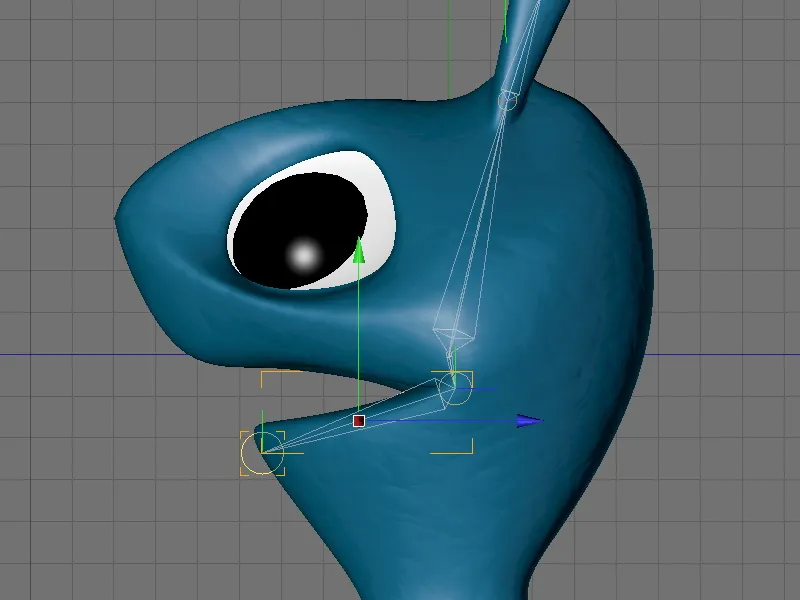
Iekļaujot jaunās locītes esošajā IK ķēdē
Patiess, abas locītes priekš vilkšanai un muti pagaidām atrodas ārpus IK ķēdes. Piemēram, locītis nodrošina rotējamu žokli, kas vajadzīgs mutim deformēt.
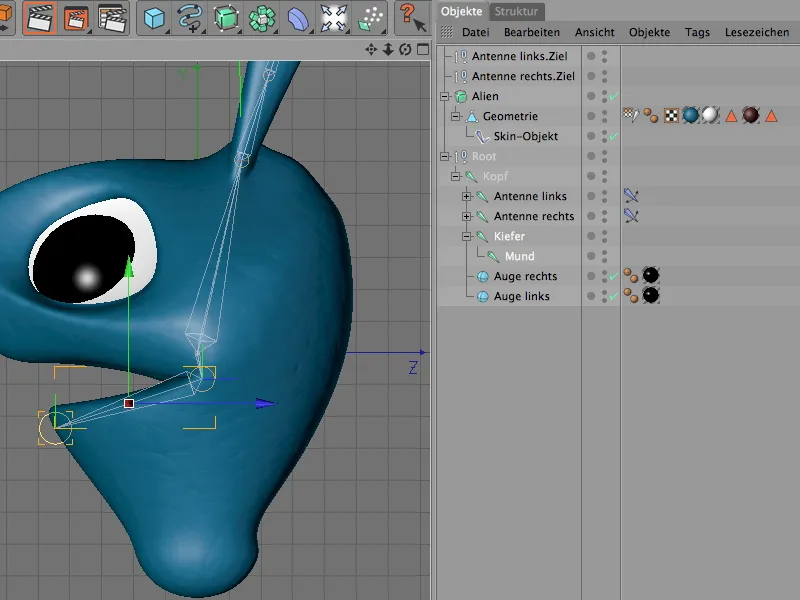
Tādējādi žokļa locītes jau ir daļa no kopējās IK sistēmas, tomēr šīs Locītes vēl nav saistītas ar ģeometriju, kas ir pamatnoteikums, lai tās vispār varētu šoģetam mainīt.
Ģeometriju var deformēt, izmantojot Ādas objekta. Ziņojumu atgrieztemu atziņu vadītājā un ievietojam žokli un muti locīti atbilstošajā Locītes laukā iestatījumu dialogā.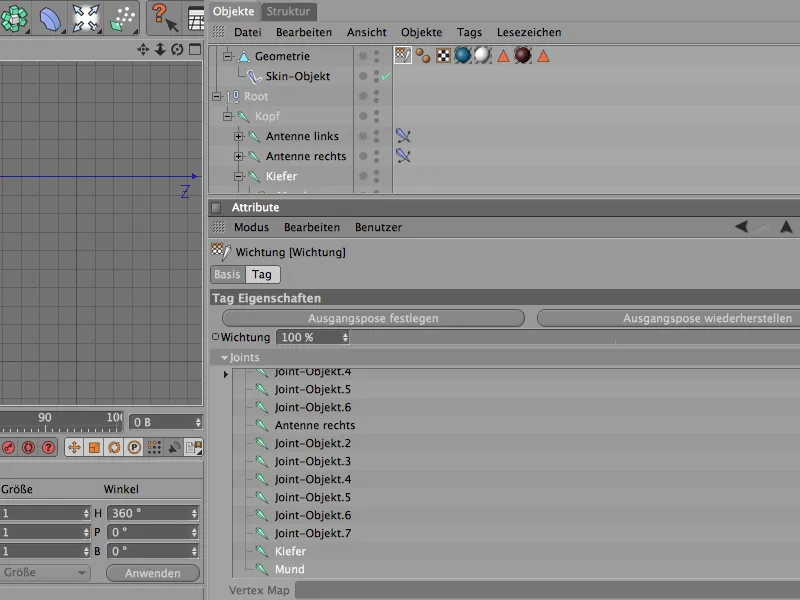
Šobrīd abas Locītes ir pieņemtas Ādas objektā deformācijai. Kā ir ar Wichtungen? Manuālām locītēm sākotnēji nav ietekmes uz ģeometriju - tādēļ tās jāiedziļina arī pēc tam ar wight jau izveidotas.
Lai to izdarītu, izslēdziet Alien-actera HyperNURBS kafiju un ieslēdziet Wichtungs rīku caur Karaktera izvēlni. Pēc muti locītes atlasi, varat uzklāt Wichtung ar Okešu rīku. Alien galvai muti locītei vajadzētu varēt ietekmēt pilno apakšžokli.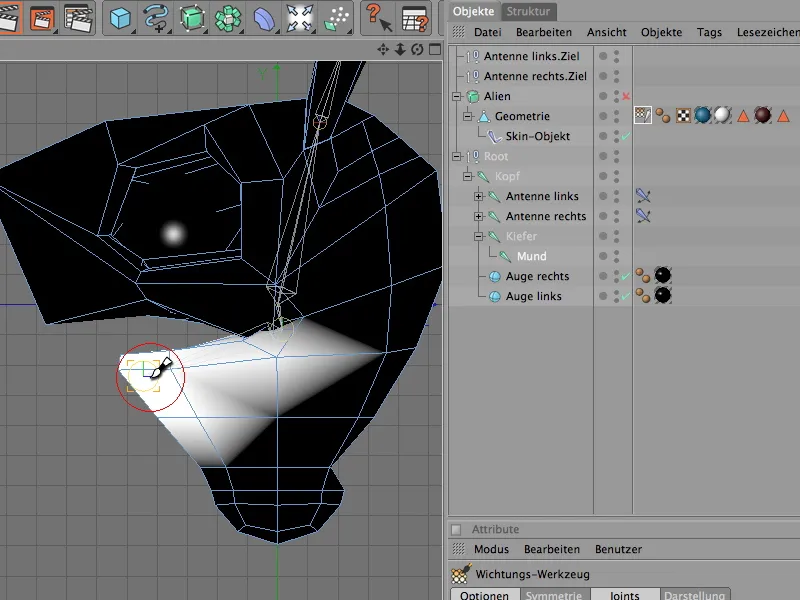
Šī Wichtung jau pietiek mūsu mērķiem. Ņemot vērā, ka žokļa locītis vienkārši nodrošina pamatu mutisko locīti, tam nav nepieciešama atsevišķa Wichtung.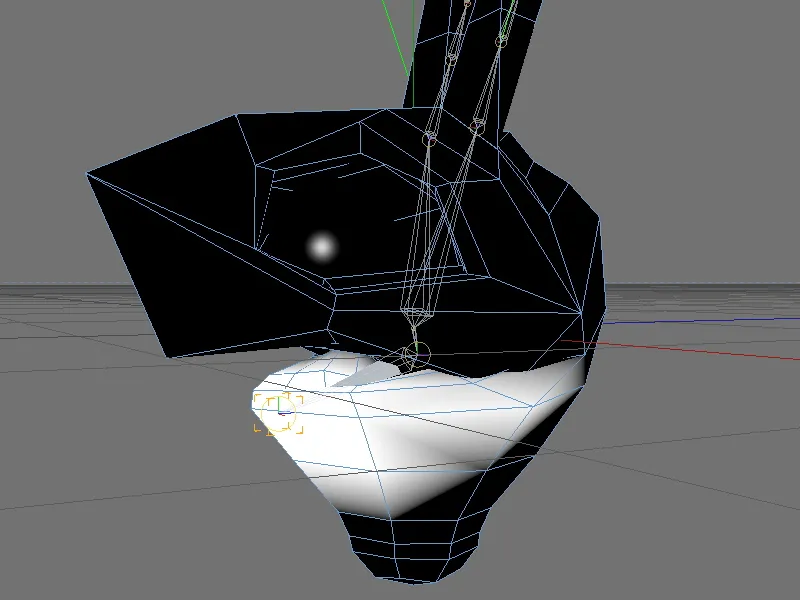
Beidzot ir ieteicams pārbaudīt, vai pēc tam pielietojot Wichtung visas Wichtungen joprojām darbojas. Manā gadījumā papildu pievienotā muta locīte atņēma galvai dažas Wichtungen, kas var viegli tikt novērtēti, atlasi galvas locīti un labojiet ar Wichtungs rīku.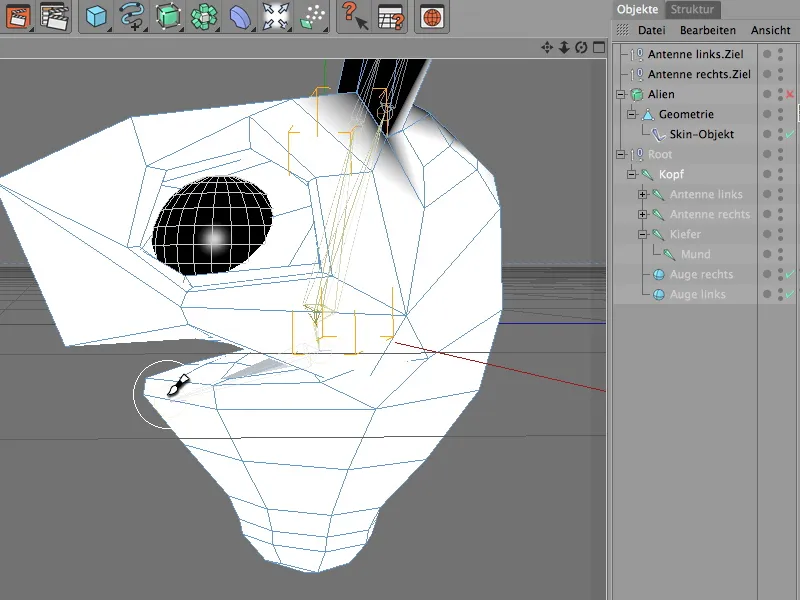
Tagad abas Locītes ir pilnībā integrētas IK hierarhijā un var piedalīties Alien galvas deformācijā. Mēs pārbaudām to, pārvietojot muti locīti uz jebkuru ass virzienu.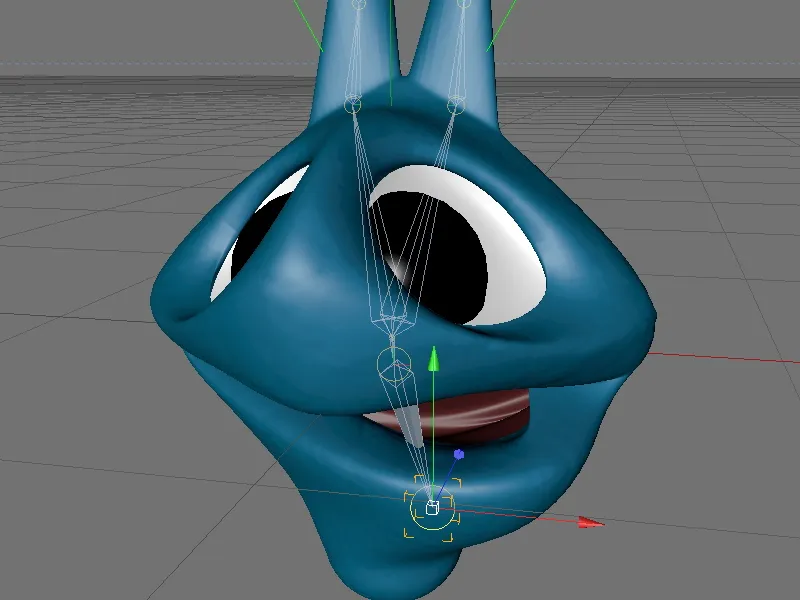
Alien muti PoseMorph pozīciju izveide
Viena no lielākajām PoseMorph priekšrocībām ir tā, ka tā var apstrādāt visu veidu objektu hierarhijas. Tā kā mēs izmantosim gan Joints no IK ķēdes, gan Nulles objektus (mērķus antenām) priekš Alien galvas animācijas, vienkārši grupēsim šos objektus zem kopīga virsobjekta Rig, kuru pēc tam piesaistīsim PoseMorph-Tegu.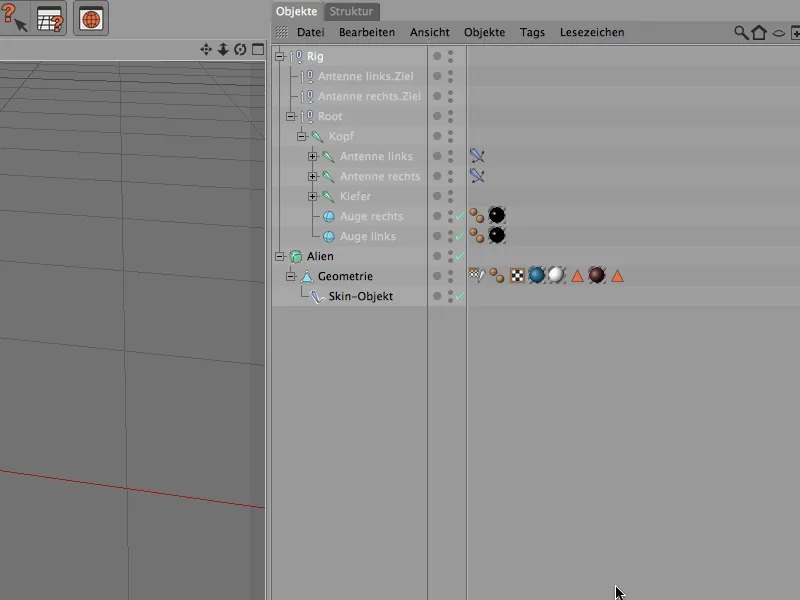
Menijā Karakteris,PoseMorph-Tegs ir pieejams divos veidos: punktus morfēšanai un pozīciju, izmēru un virzienu morfēšanai, kā PSV-morfēšana (Pozīcija, Izmērs, Rotācija). Lai piešķirtu pareizo PoseMorph-Tegu Rig grupai, atlasiet Riga objektu un pievienojiet PSR-Morfu caur attiecīgo komandu Karaktera izvēlnē. 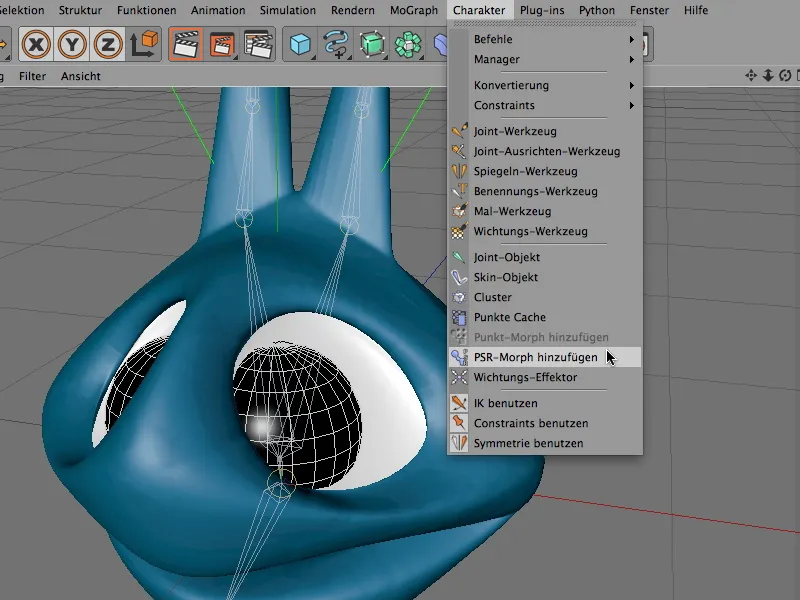
Iestatījumu dialoglodziņā tagad esam PoseMorph-Tags Rediģēšanas režīmā, kas jau piedāvā mums pamatpozīciju un pirmo pozīciju turpmākiem morfingiem. Šo pozīciju izmantosim, lai atvērtu muti.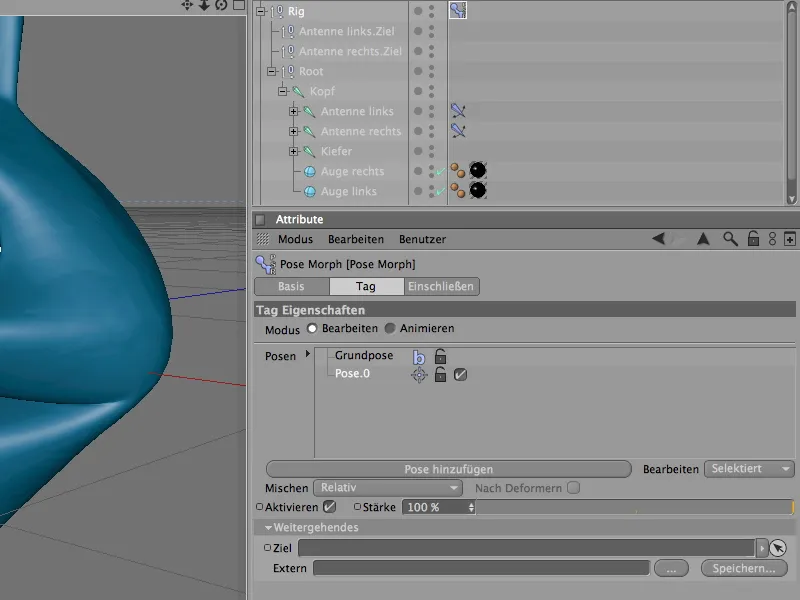
Noklikšķinot divreiz uz ieraksta Pose.0, CINEMA 4D ļauj mums piešķirt pozīcijai pašiem nozīmīgu nosaukumu.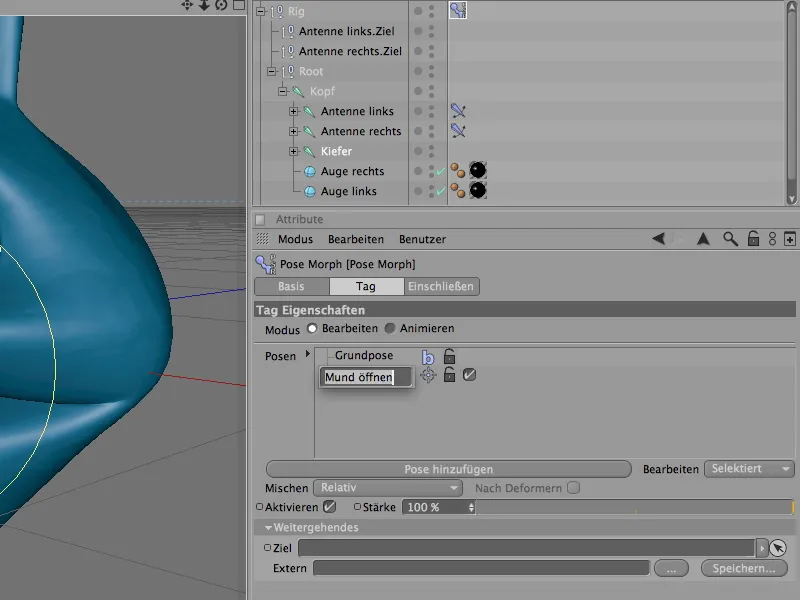
Izvēlētā pozīcija jau ir aktivizēta rediģēšanai, tāpēc varam uzreiz sākt darbu. Atlasiet žokļa locītavu Objektu pārvaldniekā un aktivizējiet Piedurkņu rīku. Pagriežot locītavu gar tās x-asi, atveram mutes sirds veidu, taču nesagleznojiet to pārāk daudz, lai nebūtu negaidītās vai netaisnīgās ģeometrijas deformācijas vai pārklāšanās.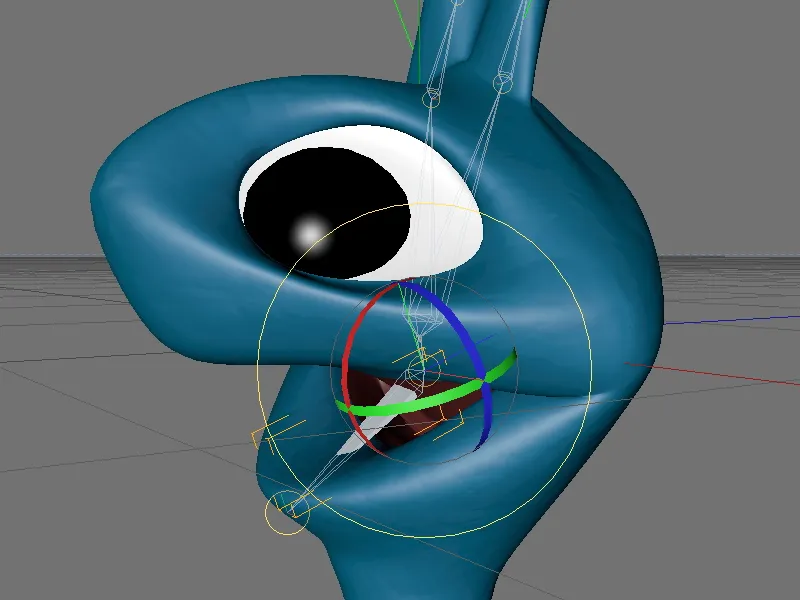
Lai zemākais žoklis jeb ķepa izskatās lielāka, pārvietojam mutas locītavu lejup vai uz priekšu. PoseMorph atceras ne tikai pielietoto leņķi, bet arī katru izmaiņu, tāpēc varam pilnīgi brīvi strādāt ar pozām.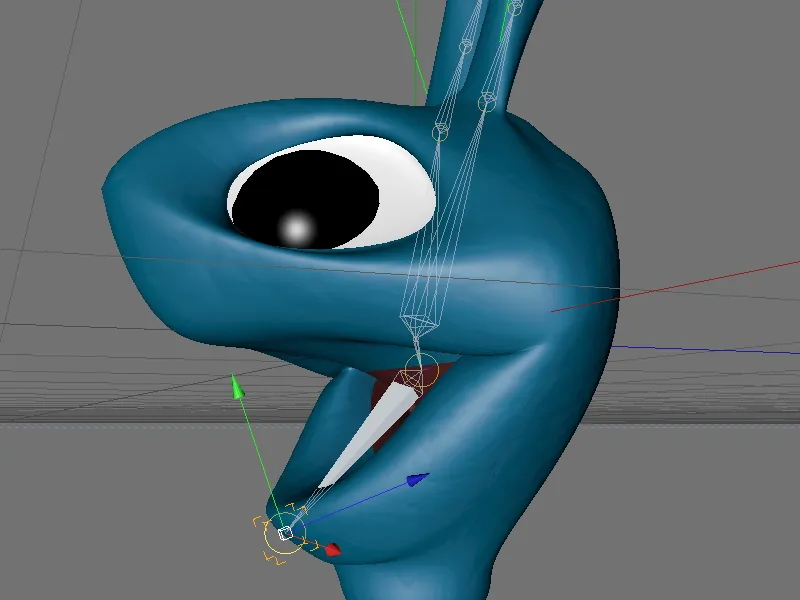
Pārbaudīsim, vai izveidotā pozīcija darbojas kā gaidīts. Pārslēdzoties no Rediģēšanas- uz Animācijas režīmu caur PoseMorph-Taga iestatījumiem, pārvietojot Intensitātes regulētāju, atvēršas vai aizveras mutes sirds mūsu citplanētieša raksturam.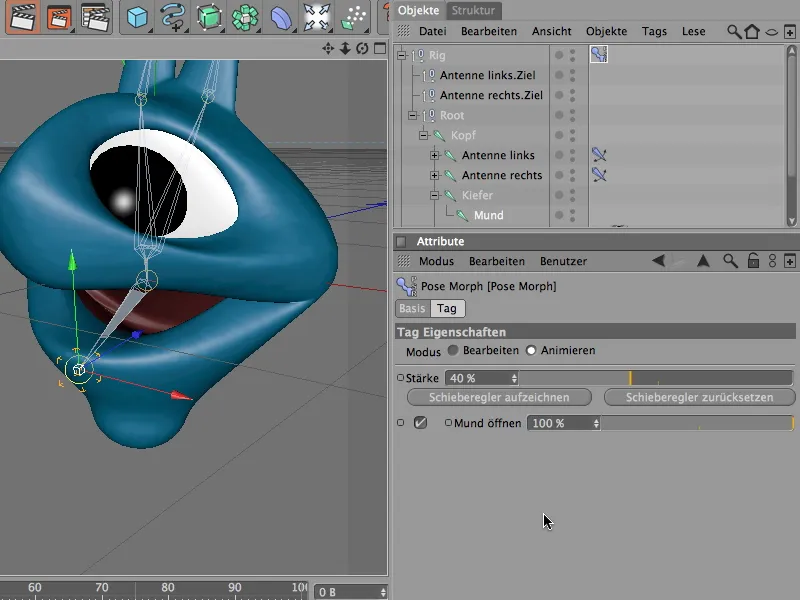
Tagad mute jau ir atvērta; lai padarītu citplanētiesu vēl smieklīgāku, izveidojam papildu pozas, lai izkropļotu žokli sānos vai pārvietotu to uz sāniem.
Vispirms izveidojam papildu pozīciju, nospiežot pogu Pievienot pozīciju.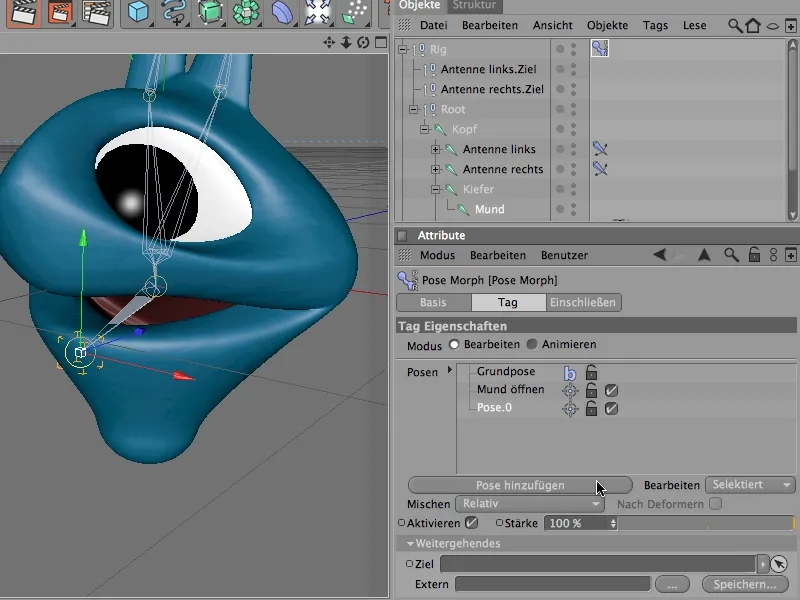
Pirmkārt, piemēroti pārdēvējam šo pozu. Šajā brīdī, lai būtu vieglāk orientēties, esmu izmantojis lietotājam saprotamo sānju loģiku. Pēc pozas iestatīšanas pārvietojam mutes locītavu saskaņā ar sānu novietojumu pa kreisi vai pa labi, bet atkal rūpīgi uzmanīgam, lai nebūtu negaidītas deofrmācijas vai pārmērīgas veidojuma izmaiņas.
Ar Koordinātu pārvaldnieku varam pārrēķināt, cik daudz esam pārvietojuši mutes locītavu sānos. Šo vērtību iegaumējam, lai nodrošinātu vienādu pārvietojumu atstarpēm kreisajā pusē.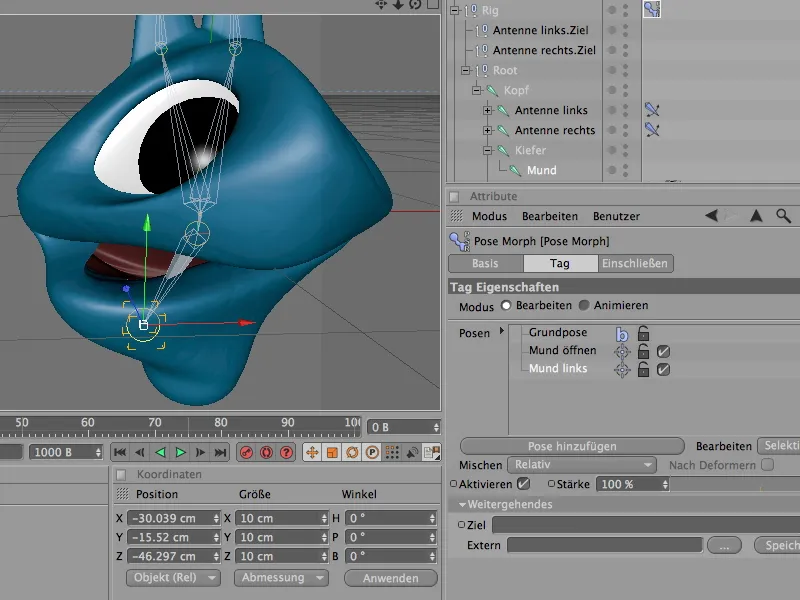
Līdzīgi kreisajai mutei, veidojam jaunu pozu arī labajai pusei, atbilstoši nosaukumam. Mutes locītava šoreiz tiek pārvietota par negatīvās vērtības daudzumu no zināmā kreisā puses novirzes. To var ērti darīt ar sarakstu par Koordinātu pārvaldnieku.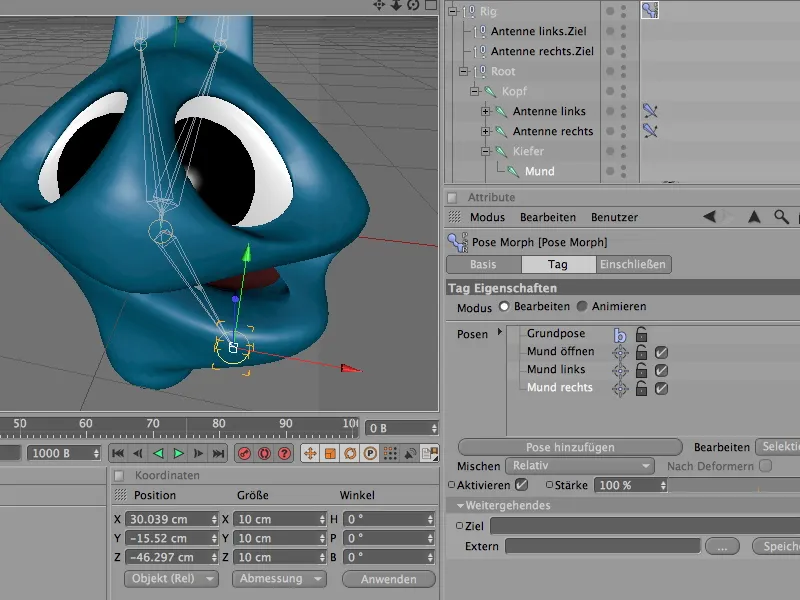
Šādi svarīgākās mutes pozas ir izveidotas, tāpēc varam mēģināt testēt iestatītās pozas. Animācijas režīmā tagad ir kopumā trīs pozas citplanētietes mutei, kurās pēc sava līdzmēra varam iestatīt un kombinēt katru slīdrējošo vadīklizvēli - ļoti svarīgi - arī savstarpēji.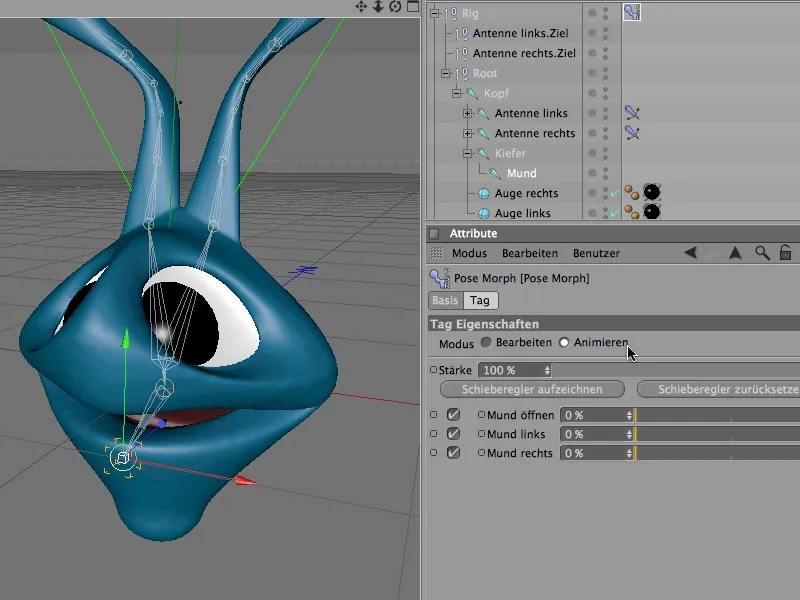
Lai šo mutes vadību varētu ērti kontrolēt arī ārpus PoseMorph-Taga, pievienojam trīs parametrus jeb pozas Head-Up displejam (HUD). To panākam, atlasot trīs parametru ierakstus Atribūtu pārvaldniekā un, izmantojot labo peles taustiņu, atveram kontekstizvēlni. Ar komandu Pievienot HUD ērti novietojam trīs kontroles 3D skatījuma laukumā, …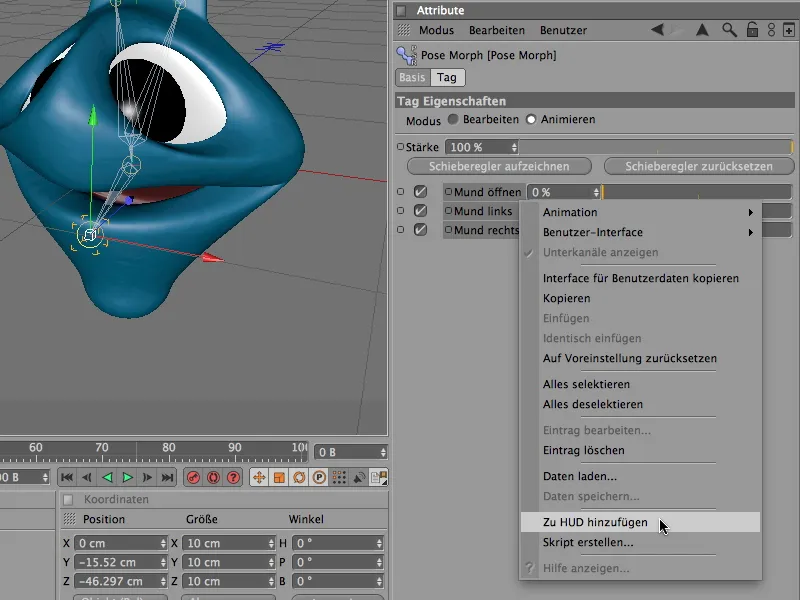
… kur uzreiz sākam eksperimentēt ar pieejamajiem vadīkļiem.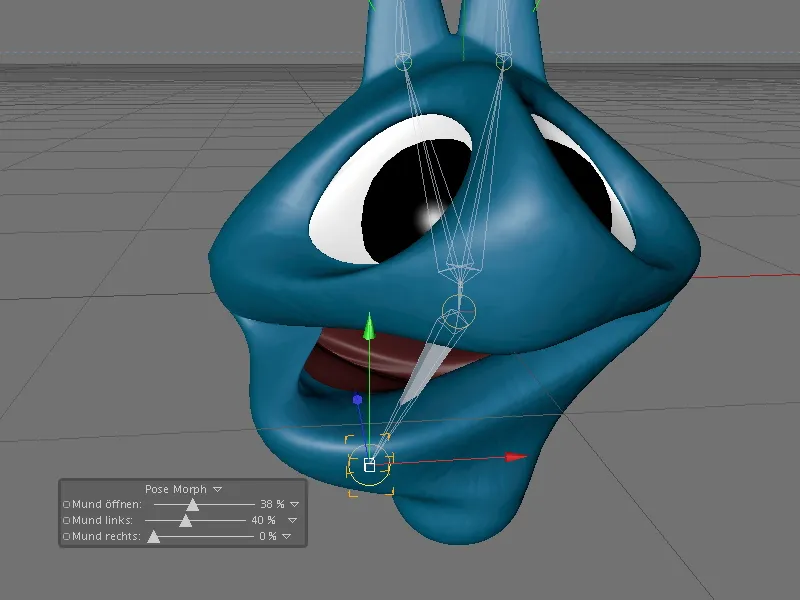
Iestatīt PoseMorph-Pozu antenām jeb attēliem
Līdz šim mēs esam izveidojuši Morfinga pozas PoseMorph-Tagā, pārvietojot un pagriežot Locītavas IK hierarhijā. Attēlotajām antenām redzam, ka arī vienkārtīgu nulles objektu atrašanās vieta kā informācija ir pietiekama, lai strādātu ar PoseMorph-Tagu.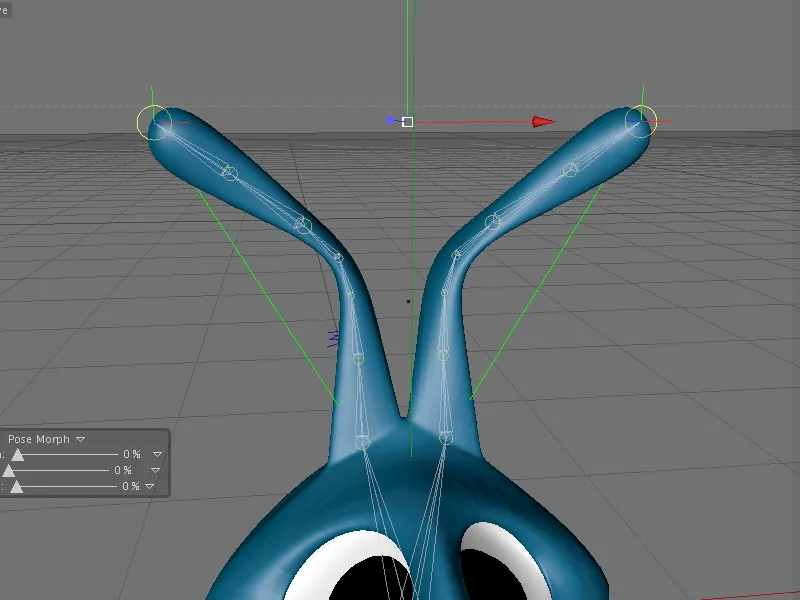
Lai strādātu ar antenu diviem mērķa nulles objektiem, vispirms tos atlasām caur Objektu pārvaldnieku. Jau esošajā PoseMorph-Tagā pievienojam jaunu pozu antenām, izmantojot Pievienot pozīciju pogu.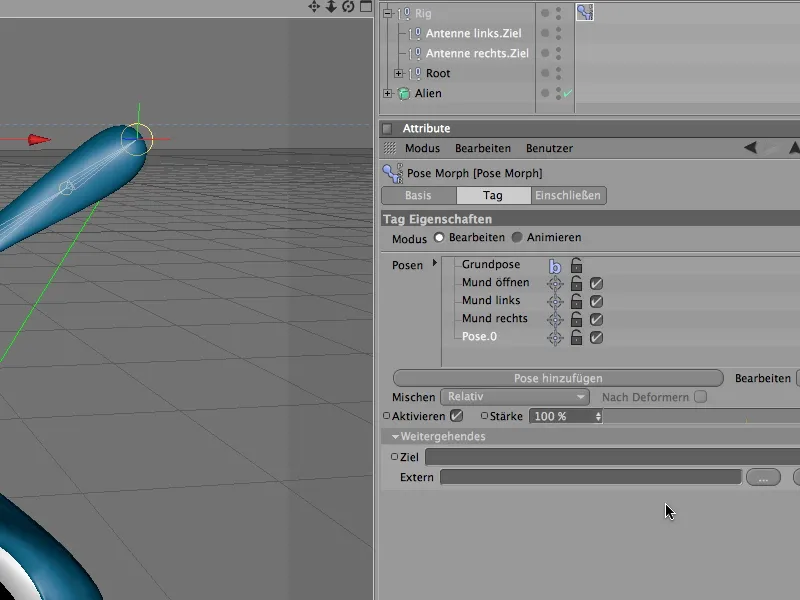
Pēc jaunizveidotā stājas nosaukuma dubultklikšķa piešķiram vienreizēju nosaukumu tentikļu vai antenņu vadībai PoseMorph-Tālūtē.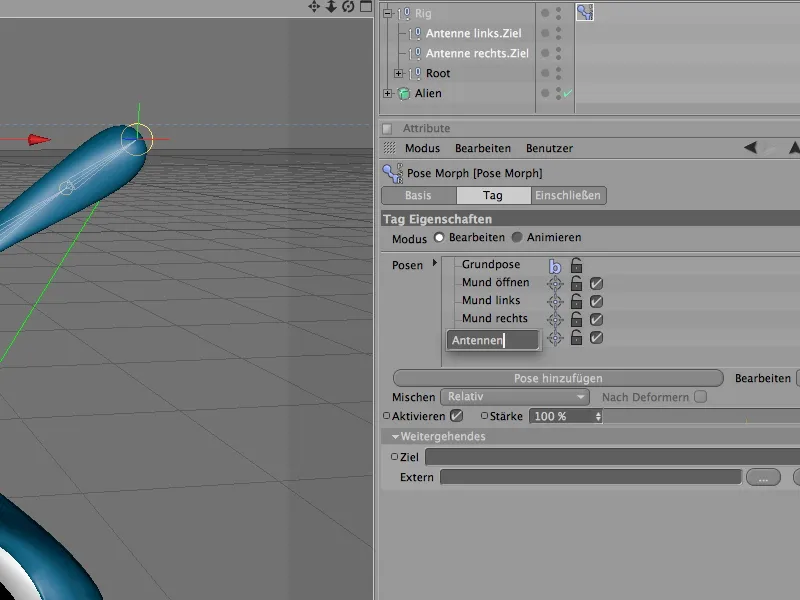
Mērķstājā atļaujam kosmisko raksturu ķemurēm cieši ievilkt abas antenņu. Tas jādara, vienkārši noslīdot abas izvēlētās mērķa objektus attālumā garā viņu y-asī.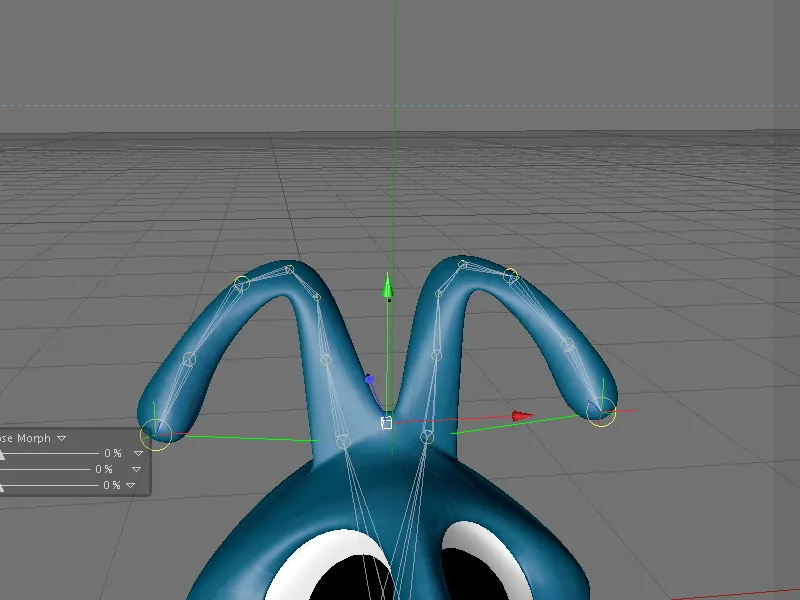
Pēc stājas izveidošanas testu veicam - pārslēdzamies uz Animet režīmu un vadām kosmisko raksturu tentikļus vai antenņus, izmantojot stājas slīdnīšestrūknētāju PoseMorph-Tāgā.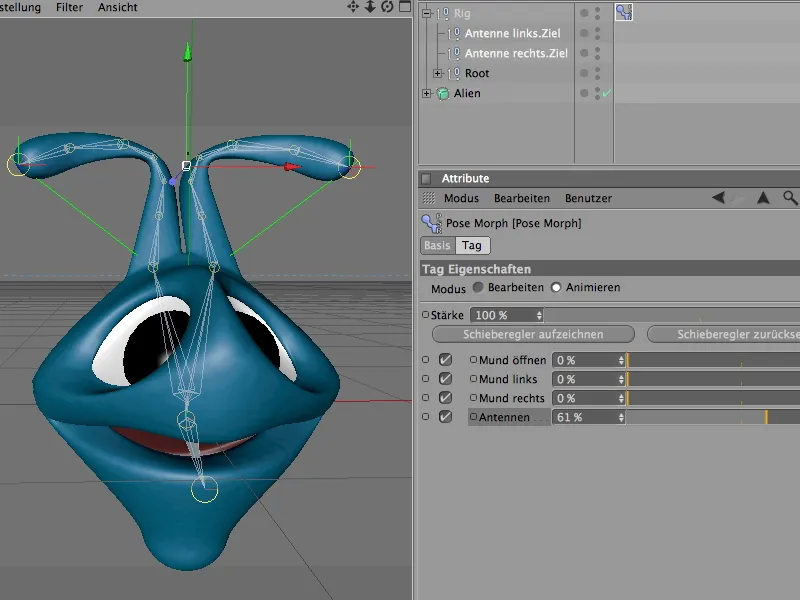
Ja jaunais vadības elements jāpievieno citiem HUD ierakstiem, tad jau esošo HUD elementu nomainam, izmantojot konteksta izvēlni ar klikšķi ar labo peles pogu un komandu Noŗem. Uzreiz pēc tam ar y-akses spiešanu lejā rādām visus HUD-parameteru ierakstus, un atkal caur konteksta izvēlni ar klikšķi ar labo peles pogu pievienojam tos atpakaļ, veidojot HUD.
Lai HUD grupa būtu redzama arī rediģatora skatījumā, ja PosiMorf-Tāgs nav atlasīts, klikšķinot ar peles labo pogu uz HUD elementu, izmantojam attiecīgo konteksta izvēlni un apakšpunkta Parādi izvēlamies ierakstu Vi.vol.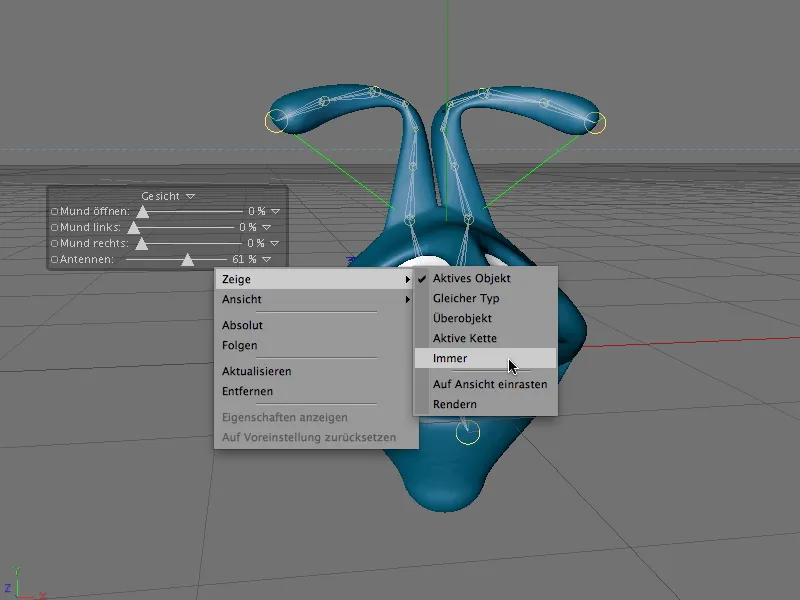
Ar jau esošajām kontroles un kombinācijas iespējām kosmisko raksturu tagad ir diezgan interesanti pārvietot, izmantojot PoseMorph.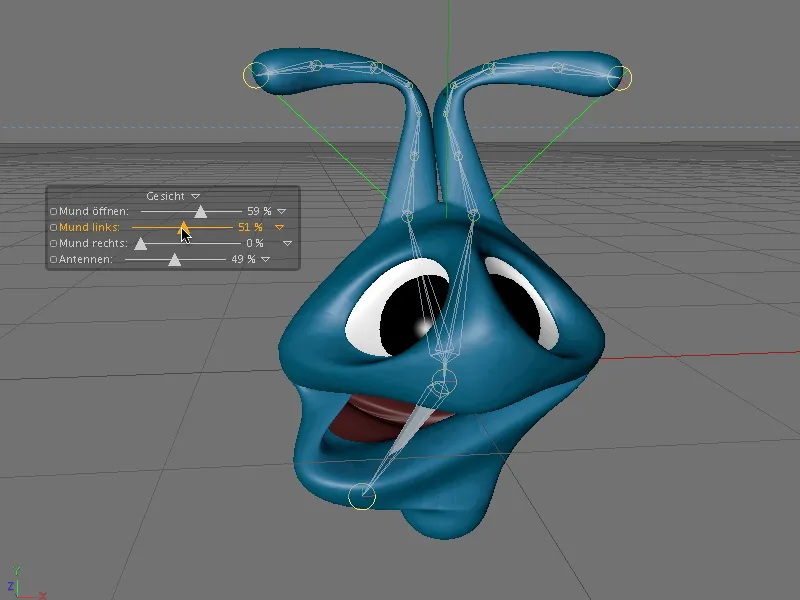
Šeit ir neliela ievade par iespējām jaunajā CINEMA 4D izlaišanas 12 PoseMorph rīku. Protams, jūs varat integrēt daudz vairāk stājas un eksperimentēt ar tiem.


